[엑셀] 숫자를 텍스트로 변환하는 방법 ( 텍스트 형식으로 저장된 숫자 만들기)
엑셀(EXCEL) 문서에서 셀서식을 일괄로 모두 변경해야할 때, 숫자와 문자가 혼합된 경우를 포함하여 숫자를 텍스트로 변경해야하는 경우가 있습니다. 그런데 제대로 속성 변경이 되지 않아 문제가 발생하곤합니다.
아래 예를 볼까요?
D열의 우편번호를 보면 문자와 숫자가 혼합된 구조입니다
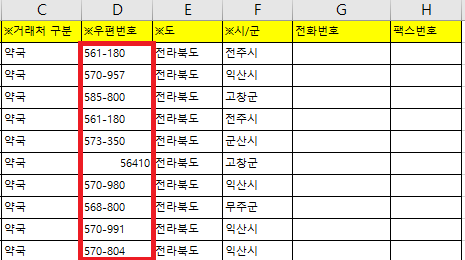
텍스트 형식으로 변경하기 위해 열을 전체 선택 후 마우스 우클릭하여 셀서식 변경으로 이동하게 됩니다.
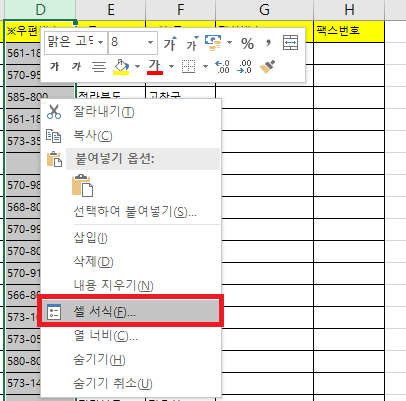
그리고 난 후 표시 형식 탭에서 텍스트를 선택 후 확인 버튼을 누르게 됩니다.
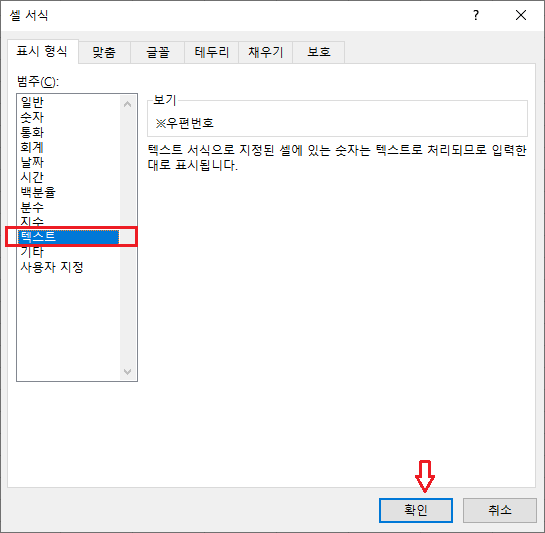
그 결과 숫자였던 우편번호 56410이 왼쪽으로 정렬된 것을 확인할 수 있죠.
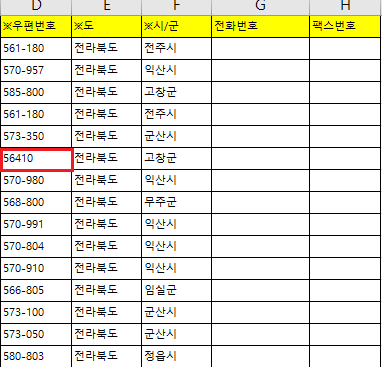
그러나 이것은 완벽한 텍스트로 인지되지 않는 문제가 발생하였습니다.
엑셀파일을 읽어들여 일괄로 MSSQL데이터베이스에 INSERT하는 하는 태스크 작업을 하였는데
VARCHAR(255)타입의 칼럼에 INSERT 되지않는 문제가 발생했습니다.
이럴 경우 해결방법이 있습니다.
그것은 바로 텍스트 형식으로 지정된 숫자 타입으로 형식을 변경해야합니다.
EXCEL 텍스트 형식으로 지정된 숫자로 일괄 변경하는 방법
1. 열 선택
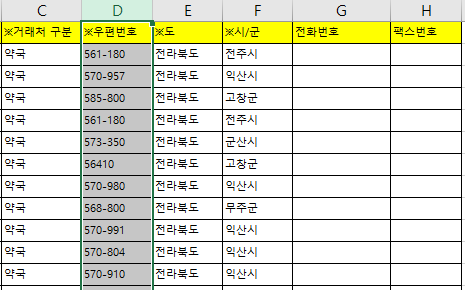
2. 상단 메뉴 중에 데이터 > 텍스트 나누기 아이콘을 클릭
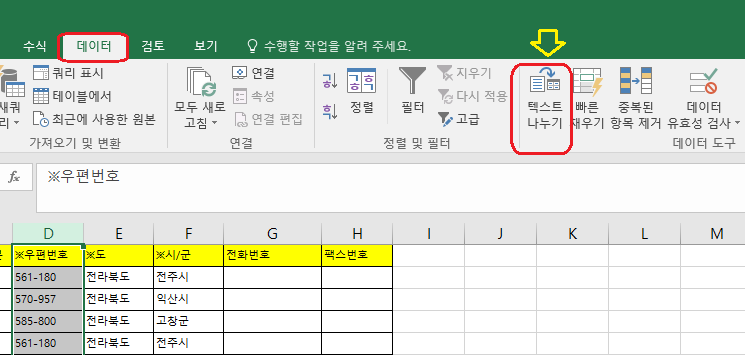
3. 다음 클릭
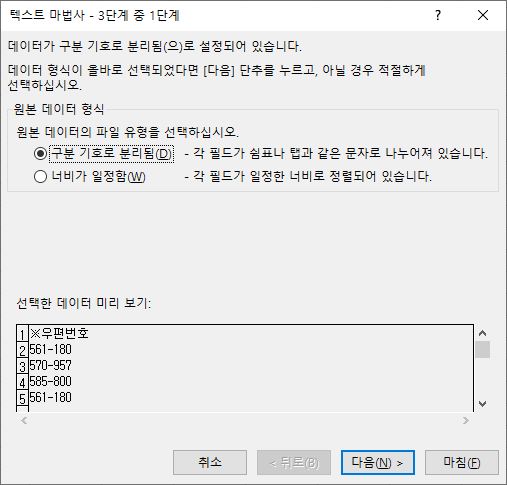
4. 다음 클릭
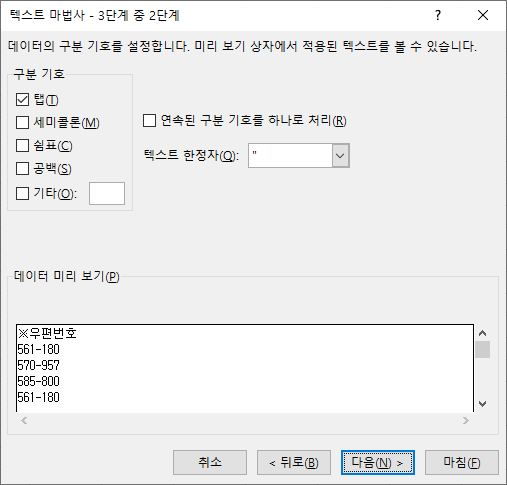
5. 열 데이터 서식에서 텍스트를 선택 후 마침 클릭
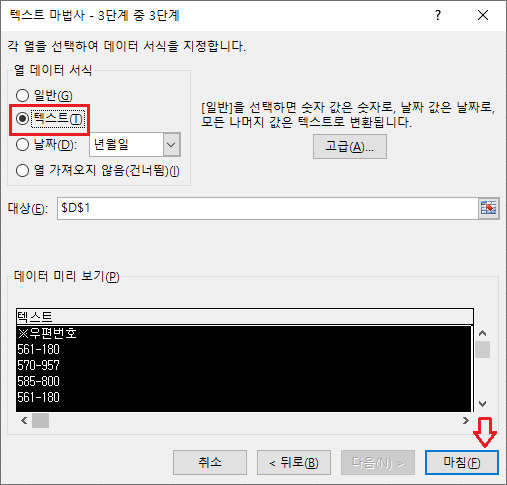
6. 엑셀 시트의 지정했던 열을 확인해보면 녹색 삼각형이 생겼으면 제대로 변경된 거에요.
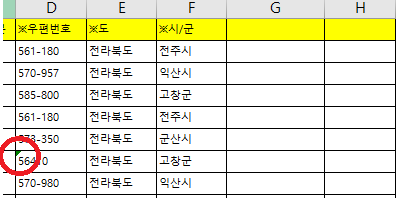
녹색 삼각형이 표시된 열의 데이터는 텍스트 형식으로 지정된 숫자를 의미합니다.
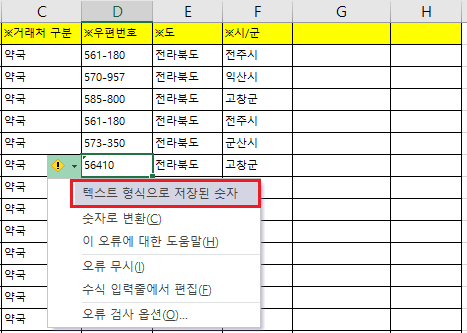
자주 사용하지 않으면 까먹고 기억나지 않죠..
그래서 기록해둡니다.
[참고]



